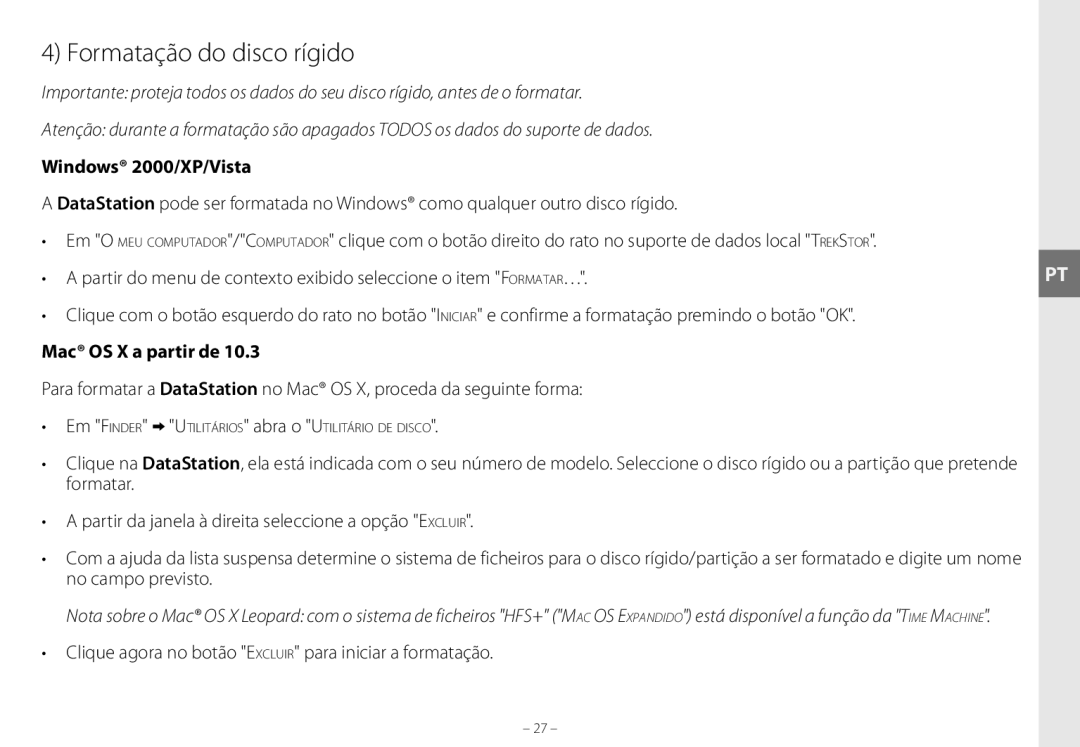4) Formatação do disco rígido
Importante: proteja todos os dados do seu disco rígido, antes de o formatar.
Atenção: durante a formatação são apagados TODOS os dados do suporte de dados.
Windows® 2000/XP/Vista
A DataStation pode ser formatada no Windows® como qualquer outro disco rígido.
•Em "O meu computador"/"Computador" clique com o botão direito do rato no suporte de dados local "TrekStor".
• A partir do menu de contexto exibido seleccione o item "Formatar…". | PT |
•Clique com o botão esquerdo do rato no botão "Iniciar" e confirme a formatação premindo o botão "OK".
Mac® OS X a partir de 10.3
Para formatar a DataStation no Mac® OS X, proceda da seguinte forma:
•Em "Finder" + "Utilitários" abra o "Utilitário de disco".
•Clique na DataStation, ela está indicada com o seu número de modelo. Seleccione o disco rígido ou a partição que pretende
formatar.
•A partir da janela à direita seleccione a opção "Excluir".
•Com a ajuda da lista suspensa determine o sistema de ficheiros para o disco rígido/partição a ser formatado e digite um nome no campo previsto.
Nota sobre o Mac® OS X Leopard: com o sistema de ficheiros "HFS+" ("Mac OS Expandido") está disponível a função da "Time Machine".
•Clique agora no botão "Excluir" para iniciar a formatação.
– 27 –